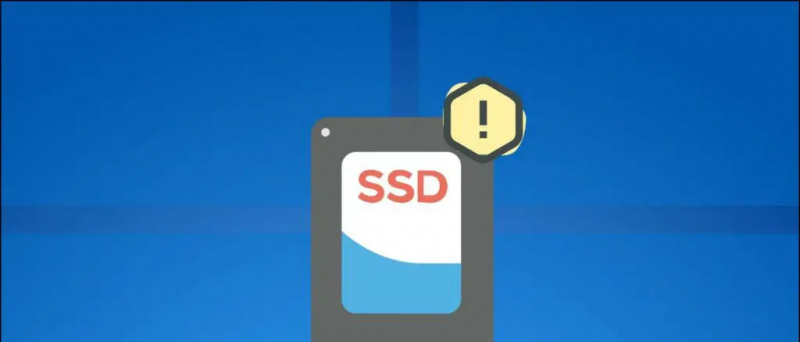Med iOS 14 , Apple har introdusert bannervarsler for samtaler. Du får et bannervarsel øverst i stedet for en fullskjerms ID for innkommende samtaler hvis du bruker iPhone. Selv om denne funksjonen er ganske praktisk, kan det hende at noen ikke liker den. Derfor er vi her med en rask guide til hvordan du kan få et fullskjerms kontaktbilde eller anroper-ID for iPhone-samtaler i iOS 14 .
fjern Android-enheten fra Google-kontoen
Få fullskjerms kontaktbilde eller anroper-ID for iPhone-samtaler på iOS 14
Innholdsfortegnelse
Aktiver innkommende samtaler i fullskjerm på iOS 14



- Lås opp iPhone og åpne Innstillinger app.
- Her, rull ned og klikk på Telefon .
- Når du er inne i telefoninnstillinger, klikker du på Innkommende anrop .
- Klikk på Full skjerm for å endre det fra banner til fullskjerm.
- Lukk innstillingene.
Det er det. Hvis du gjør det, blir den tradisjonelle skjermen for innkommende anrop på fullskjerm aktivert på iPhone, og du ser nå kontaktbilder i fullskjerm for innkommende anrop. Merk at FaceTime og samtaler fra andre tale- og videosamtaler også vises på fullskjerm i stedet for et banner.
Angi kontaktbilder for fullskjermoppringer-ID på iOS 14
Varsler om fullskjerms samtaler ser enda bedre ut med kontaktbilder. Så hvis du vil tilpasse samtalevarsler fra venner, familie eller kolleger, kan du angi kontaktbildet deres som skal vises under innkommende samtaler.



- Åpne Kontakter-appen på iPhone.
- Gå til kontakten du vil sette et bilde for.
- Klikk på Redigere -knappen øverst til høyre.
- Klikk deretter på Legg til bildet og trykk på Galleri ikon.



- Velg et bilde fra bildebiblioteket.
- Flytt og skaler bildet slik at det passer til sirkelen.
- Trykk på Ferdig for å lagre endringene.
Når personen du la til bildet for, ringer til deg neste gang, vises hans / hennes bilde som fullskjerm på iPhone sammen med kontaktinformasjonen.
Bilder vises i små sirkler i stedet for fullskjerm?
Hvis du oppgraderte iOS-versjonen din eller synkroniserte kontakter fra Google, kan bildene vises som en liten sirkel i stedet for en full skjerm under en innkommende samtale. Hvis det skjer, er alt du trenger å gjøre å gå til kontaktsiden og redigere det eksisterende fotografiet eller skalere det litt slik at iPhone vet at bildet ble endret på en eller annen måte. Dette løste problemet for meg.
Innpakning
Dette handlet om hvordan du kan aktivere fullskjerms ID for samtaler på iPhone som kjører iOS 14. Dessuten har vi også nevnt trinn for å angi kontaktbilder for samtalevarsler i fullskjerm. Jeg foretrekker personlig bannervarsler siden de ikke forstyrrer det pågående arbeidet, men det er ditt valg på slutten av dagen. Gi meg beskjed hvis du er i tvil i kommentarene nedenfor.
Les også 2 måter å skjule bilder og videoer på iPhone .
Facebook-kommentarer